
Ouvrir la rubrique avec les liens de navigation
Lors d'une observation de conditions sur le terrain, les utilisateurs mobiles peuvent avoir besoin de marquer des plans d'étage et des plans de campus en ajoutant des notes ou en indiquant des zones nécessitant une attention particulière. Ils peuvent aussi avoir besoin de photographier une condition, puis d'ajouter des notes à la photo. Par exemple, lors de la réalisation d'un relevé d'équipement, l'utilisateur mobile peut souhaiter indiquer l'emplacement d'un élément supplémentaire d'équipement dans une pièce. Ce type d'éditions sur des dessins est dénommé annotation.
Si une tâche permet d'ajouter une annotation à un plan d'étage, un bouton « Annotation » s'affiche en haut à droite. Sélectionnez ce bouton pour ouvrir le plan d'étage avec les outils d'annotation (nuage, flèche, zone de texte, etc.) dans le volet de gauche.

Vous pouvez aussi annoter les photos que vous avez prises avec votre périphérique mobile et les joindre sous forme de documents aux différents éléments. Par exemple, lorsque vous utilisez l'application Évaluations, vous pouvez utiliser la caméra de votre périphérique mobile pour prendre une photo d'un élément d'équipement qui nécessite une réparation, puis ajouter une annotation pour indiquer l'emplacement exact de la panne sur l'élément d'équipement.
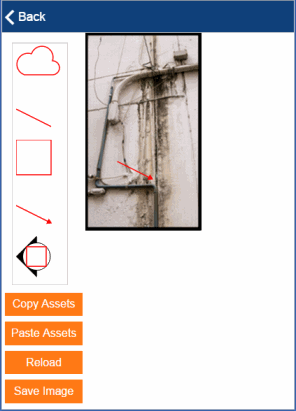
Pour annoter une image, vous devez d'abord prendre une photo avec la caméra de votre périphérique, puis l'enregistrer en tant que document. Vous pouvez ensuite ajouter une annotation :
Lorsque vous appuyez sur le bouton Enregistrer l'image, le système enregistre l'image annotée sous forme de fichier PNG et la stocke en tant que document dans la table appropriée de l'application, à portée de main. Par exemple, dans le cas de l'application mobile Évaluations et de l'application Relevé d'actif et d'équipement, le fichier PNG est respectivement stocké en tant que document dans le champ Document 4 de la table Objets d'évaluation, et dans le champ Annotation de relevé d'actif.
Notez que contrairement au stockage de photos en tant que documents, vous pouvez enregistrer uniquement un dessin annoté (fichier PNG) par élément.
Si vous ajoutez des annotations à une image (fichier JPG), le système convertit le fichier JPG en fichier PNG et remplace le fichier JPG existant.
Suivez les étapes ci-après pour ajouter des annotations à des plans d'étage et à des images.
| Objectif... | Procédure... |
|---|---|
| Ajouter des annotations | Faites glisser les formes, les zones de texte et les flèches du volet de gauche sur le plan d'étage. Si vous utilisez les outils de zone de texte, le système vous demande de saisir le texte à afficher. |
| Éditer une annotation |
Faites-la glisser pour la déplacer. Sélectionnez-la pour accéder aux commandes de rotation, de suppression ou de modification du texte. |
| Copier une annotation | Cliquez sur l'élément et choisissez Copier les actifs dans le volet de gauche. Sélectionnez Coller les actifs pour que le système colle directement la copie sur l'original. Appuyez sur l'élément et faites glisser la copie à l'endroit souhaité, ou utilisez les commandes pour l'éditer davantage. |
| Annuler les modifications | Sélectionnez le bouton Recharger pour supprimer les annotations et recharger la dernière version enregistrée du dessin. |
| Enregistrer le dessin avec les annotations |
Lorsque vous êtes satisfait des annotations, sélectionnez le bouton Enregistrer l'image. Le système met à jour le compteur sur le bouton Documents afin d'inclure le fichier annoté comme l'un des documents stockés pour cet élément. |
| Consulter le dessin annoté |
Sélectionnez le bouton Documents dans l'application mobile. Le système répertorie vos documents (JPG et PNG) et affiche des miniatures pour une meilleure identification. Sélectionnez ensuite le bouton Afficher pour le fichier PNG contenant le dessin annoté. |
| Ajouter une annotation à un dessin annoté | Si vous avez besoin d'éditer ultérieurement le dessin annoté, appuyez sur le bouton Documents et sélectionnez le bouton Annotation correspondant au PNG. Le système ouvre le fichier PNG et affiche les outils d'annotation afin que vous puissiez ajouter d'autres annotations. |
| Copyright © 1984-2016, ARCHIBUS, Inc. Tous droits réservés. |